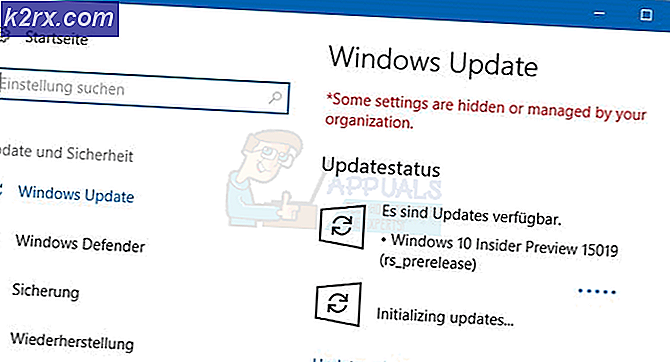Bagaimana Memperbaiki Layar Oranye dari Kesalahan Kematian pada Windows?
Semua orang cukup familiar dengan Blue Screen of Death atau BSOD karena Anda pasti pernah menjumpainya setidaknya sekali saat menggunakan komputer Anda. Namun, kebanyakan orang tidak tahu bahwa kematian juga berwarna oranye saat laporan berbicara tentang Layar Oranye Kematian.
Ini eksklusif untuk Windows 10 dan dapat muncul kapan saja. Secara desain, ini sama dengan BSOD kecuali warnanya tetapi tidak begitu beragam dan sering kali dapat diselesaikan hanya dengan salah satu metode yang akan kami sajikan di bawah ini! Coba lihat.
Apa Penyebab Layar Oranye Kematian Terjadi di Windows?
Layar Oranye Kematian adalah kejadian langka dan tidak banyak solusi standar berdasarkan penyebab umum dari masalah tersebut. Namun, ada beberapa pemicu yang dapat disalahkan atas masalah tersebut dan kami telah memutuskan untuk mencantumkannya di bawah ini:
Solusi 1: Instal Driver Terbaru di Komputer Anda
Masalah ini sering muncul di komputer pengguna karena ada satu driver yang terpasang yang rusak dan sekarang merusak seluruh komputer Anda. Itulah mengapa penting untuk memperbarui semua driver di komputer Anda untuk menjaganya tetap mutakhir dan mencegah masalah serupa muncul lagi. Ikuti langkah-langkah di bawah ini untuk memperbarui semua driver di komputer Anda.
- Buka Mulailah Tidak bisa dengan mengklik tombol Start di bagian kiri bawah layar, ketik Pengaturan perangkat, dan pilih dari daftar hasil di menu Mulai. Anda juga dapat mengetuk Kombinasi tombol Windows Key + R. untuk membuka jendela Jalankan. Ketik "devmgmt.msc”Di kotak Run dan klik OK.
- Luaskan salah satu kategori untuk menemukan perangkat yang ingin Anda perbarui, lalu klik kanan padanya, dan pilih Perbarui Driver. Untuk kartu grafis, luaskan Display adapter kategori, klik kanan kartu grafis Anda dan pilih Perbarui Driver. Banyak pengguna setuju bahwa banyak ODOD sebenarnya terkait dengan grafik atau terkait dengan adaptor jaringan.
- Pilih Cari secara otomatis untuk perangkat lunak driver yang diperbarui untuk melakukan pencarian online untuk driver terbaru.
- Jika Windows tidak menemukan driver menggunakan metode yang disajikan di atas, Anda dapat mencoba mencarinya di situs web produsen perangkat dan ikuti petunjuk mereka untuk menginstal driver terbaru. Anda perlu mengulangi proses yang sama untuk semua perangkat yang Anda anggap sebagai pelakunya atau Anda dapat menggunakan alat otomatis untuk melakukannya.
Solusi 2: Matikan Akselerasi Perangkat Keras di Chrome
Beberapa pengguna telah melaporkan bahwa Layar Oranye Kematian diketahui muncul jika Anda menggunakan Google Chrome untuk menonton Netflix atau layanan streaming video lainnya. Ini cara yang aneh untuk menyelesaikan masalah, tetapi ini adalah bug yang harus diperbaiki dalam pembaruan terkini. Ikuti langkah-langkah di bawah ini untuk menonaktifkan akselerasi perangkat keras di Chrome.
- Buka Browser Google Chrome pada PC Anda dengan mengklik dua kali ikonnya dari Desktop atau dengan mencarinya di menu Start.
- Klik tiga titik horizontal di bagian kanan atas jendela browser. Seharusnya dikatakan Sesuaikan dan kontrol Google Chrome saat Anda mengarahkan kursor ke atas tombol. Ini akan membuka menu dropdown.
- Klik Pengaturan opsi di dekat bagian bawah menu dropdown yang akan terbuka dan gulir ke bawah ke bagian bawah halaman ini sampai Anda mencapai Maju, Pastikan Anda mengekliknya untuk memperluas opsi lanjutan lainnya.
- Gulir ke bagian bawah jendela yang diperluas lagi hingga Anda mencapai Sistem Hapus centang pada kotak di samping Gunakan akselerasi perangkat keras entri untuk menonaktifkan penggunaan akselerasi perangkat keras di Google Chrome.
- Pastikan Anda memulai ulang browser Anda dengan menutup dan membuka kembali Google Chrome dan periksa untuk melihat apakah Layar Oranye Kematian masih muncul.
Solusi 3: Ubah Perangkat Lunak Antivirus yang Anda Gunakan
Alat antivirus gratis dapat sangat membantu dan dapat melakukan tugasnya melindungi komputer Anda, tetapi terkadang alat tersebut tidak cocok dengan hal-hal lain di komputer Anda dan menyebabkan ketidakstabilan sistem bersama dengan kemungkinan mogok. Pertimbangkan untuk mengganti antivirus Anda jika itu menyebabkan masalah ini saat dihidupkan!
- Klik pada menu Start dan buka Panel kendali dengan menelusurinya. Atau, Anda dapat mengklik ikon roda gigi untuk membuka pengaturan jika Anda menggunakan Windows 10.
- Di Panel Kontrol, pilih untuk Lihat sebagai - Kategori di pojok kanan atas dan klik Copot Pemasangan Program di bawah bagian Program.
- Jika Anda menggunakan aplikasi Pengaturan, klik Aplikasi harus segera membuka daftar semua program yang diinstal pada PC Anda.
- Temukan alat antivirus Anda di Panel Kontrol atau Pengaturan dan klik Copot pemasangan.
- Wisaya pencopotan pemasangannya akan terbuka, jadi ikuti petunjuk untuk mencopot pemasangannya.
- Klik Selesai ketika uninstaller menyelesaikan proses dan mulai ulang komputer Anda untuk melihat apakah kesalahan masih akan muncul. Pastikan Anda memilih file opsi antivirus yang lebih baik.
Solusi 4: Hapus Beberapa Perangkat Multimedia di Perangkat dan Printer
Jika Anda memiliki beberapa perangkat multimedia yang terhubung ke komputer Anda sekaligus atau jika mereka dikenali di dalam Perangkat dan Pencetak, Layar Kematian Oranye mungkin terjadi karena masalahnya sering kali terkait dengan grafik. Menghapus perangkat dapat menyelesaikan masalah dan nanti Anda dapat menentukan perangkat mana yang menyebabkan masalah.
- Buka Panel kendali dengan mencari utilitas di tombol Mulai atau dengan mengklik tombol Cari (Cortana) di bagian kiri bilah tugas (bagian kiri bawah layar Anda).
- Anda juga bisa menggunakan Tombol Windows + tombol R. di mana Anda harus mengetik "kontrol.exeDan klik Run yang juga akan membuka Control Panel secara langsung.
- Setelah Panel Kontrol terbuka, ubah tampilan ke Kategori dan klik Lihat perangkat dan printer dibawah Perangkat keras dan Suara untuk membuka bagian ini.
- Pergilah ke Perangkat Multimedia bagian, klik kanan perangkat yang ingin Anda hapus (yang menyebabkan masalah ini) dan pilih Hapus perangkat Konfirmasikan opsi dialog apa pun yang mungkin muncul.
- Pastikan Anda melepas perangkat sampai masalah tersebut berhenti muncul. Masalah sering terjadi saat menghubungkan beberapa TV atau layar lain ke siaran untuk memastikan Anda fokus pada mereka untuk menyingkirkan Layar Oranye Kematian.